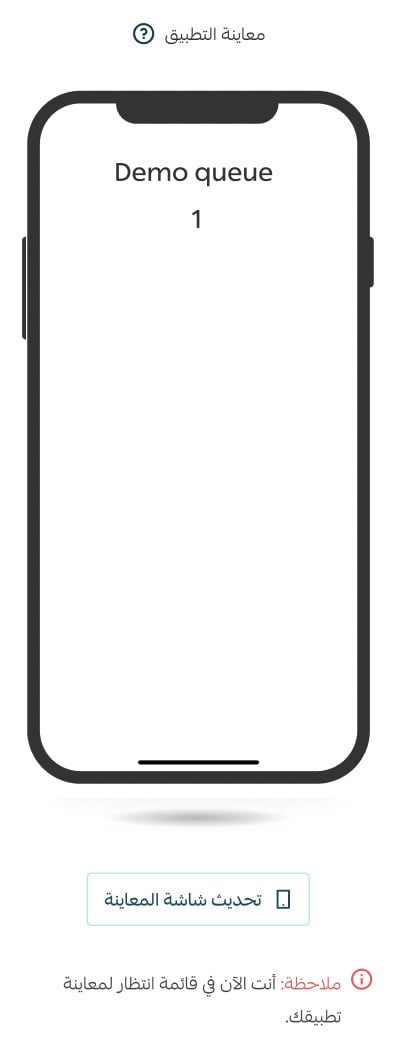معاينة التطبيق من صفحة صانع التطبيقات
يمكنك من خلال صفحة صانع التطبيقات تجربة كيف سيبدو التطبيق قبل الاشتراك في الخدمة؛ للحصول على تجربة تحاكي الواقع.
بالإضافة إلى معاينة التعديلات التي تُجريها على تطبيق متجرك مباشرة قبل اعتمادها ونشرها.
خطوات معاينة التطبيق من صفحة صانع التطبيقات:
1. أدخل التغييرات المطلوبة على محتوى التطبيق فيما يخص كافه عناصر التطبيق المتاحة.
2. من صفحة صانع التطبيقات، اضغط (تحديث شاشة المعاينة) ليتم تحضير التغييرات المُدخلة، ثم اضغط (ابدء المعاينة).

3. استعرض كافة التغييرات التي أدخلتها قبل نشرها.
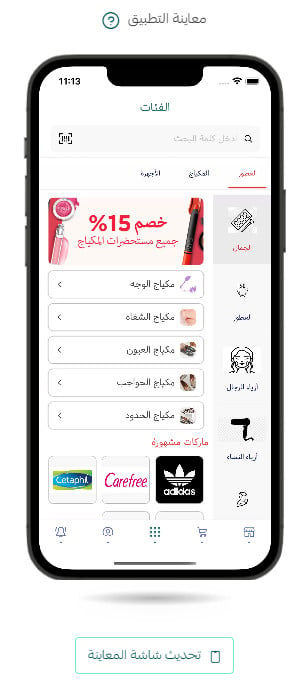
دائماً، تذكر يجب عليك ضغط (تحديث شاشة المعاينة) حتى تتمكن من معاينة كافة التعديلات التي تم إجرائها.
وفي حال أعجبتك التغييرات التي تم تنفيذها تأكد من نقر زر حفظ التصميم الموجودة أسفل قسم التخصيص.
وبذلك سيتم نشر التغييرات لكافة المستخدمين.
الأسئلة الشائعة
ما هي مميزات معاينة التطبيق من صفحة صانع التطبيقات؟
- معاينة التطبيق دون الحاجة لتثبيت تطبيق محاكي التطبيقات.
- إمكانية تجربة تطبيق المتجر قبل الاشتراك في خدمة صانع التطبيقات.
- إمكانية تجهيز التطبيق بشكل متكامل وإطلاقه في أي وقت.
- معاينة التطبيق بطريقة سهلة وواقعية من صفحة صانع التطبيقات.
- مزامنة لحظية لكافة التعديلات التي تُجريها على تطبيق المتجر ليتم معاينتها قبل نشرها لمستخدمي التطبيق.
هل يمكنني معاينة التغييرات دون حفظ الإعدادات؟
نعم، فمعاينة التطبيق صُممت لتتمكن من معاينة أي تغييرات قبل حفظ هذه التغييرات ونشرها.
وفي حال كانت التغييرات المُدخلة لم ترق إلى المستوى المطلوب يكفي أن تخرج من صفحة صانع التطبيقات حتى يتم تجاهل أي تغييرات أدخلتها، وذلك دون ضغط زر الحفظ. وستتمكن عندها من تجاهل كافة التغييرات والبدء في تخصيص محتوى التطبيق من جديد.
هل يمكن عرض المعاينة على أكثر من جهاز؟
نعم، ولكن هناك عدد محدد للأجهزة التي يمكنها استخدام ميزة المعاينة في نفس الوقت.
وستظهر رسالة تُفيد بأنك على قائمة الانتظار في حال تجاوز عدد المستخدمين الذين يعاينون شكل التطبيق.
مثال: يُشير الرقم (1) إلى أنه أمامك مستخدم واحد في قائمة الانتظار لاستخدام ميزة المعاينة.